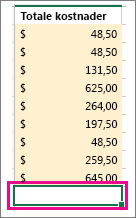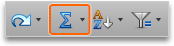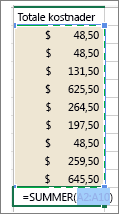Hvorfor?
Hvis du raskt vil få en totalsum i stedet for å skrive inn hvert tall i en kalkulator.
Slik gjør du det
-
Klikk den første tomme cellen under en kolonne med tall.
-
Klikk Autosummer på standardverktøylinjen.
Tips!: Hvis den blå kantlinjen ikke inneholder alle tallene du vil legge til, justerer du den ved å dra skaleringshåndtakene på hvert hjørne av kantlinjen.
-
-
Trykk ENTER.
Tips!:
-
Hvis du raskt vil se totalsummen, men den ikke behøver å vises på arket, merker du alle tallene i listen og ser deretter på statuslinjen nederst i arbeidsbokvinduet.
-
Du kan raskt sette inn Autosummer-formelen ved å skrive inn